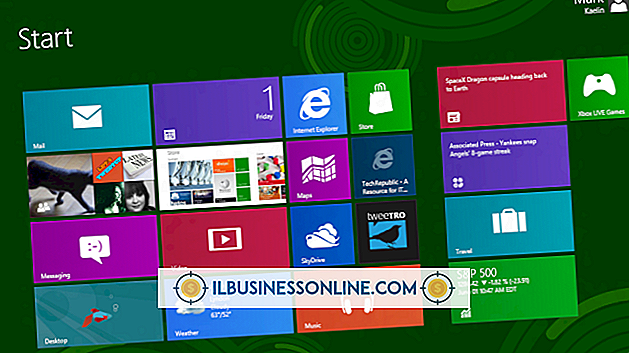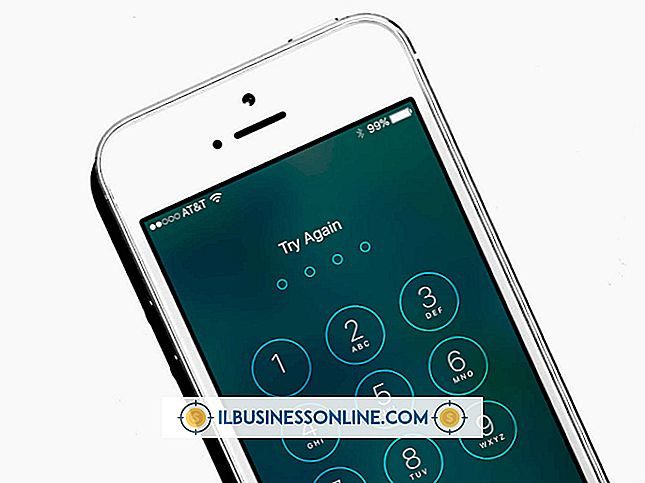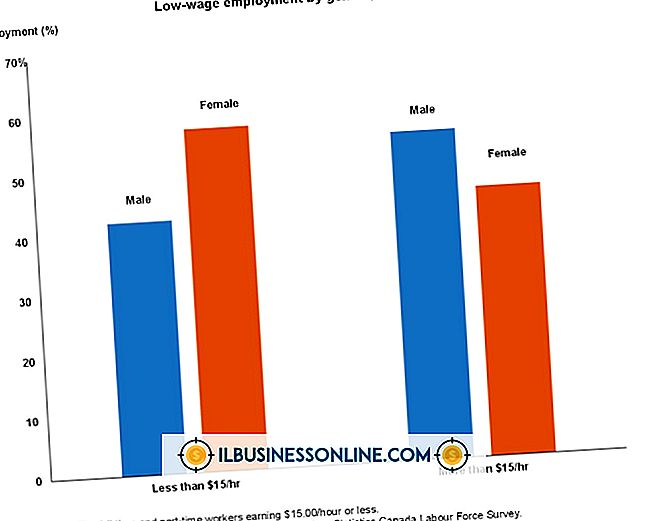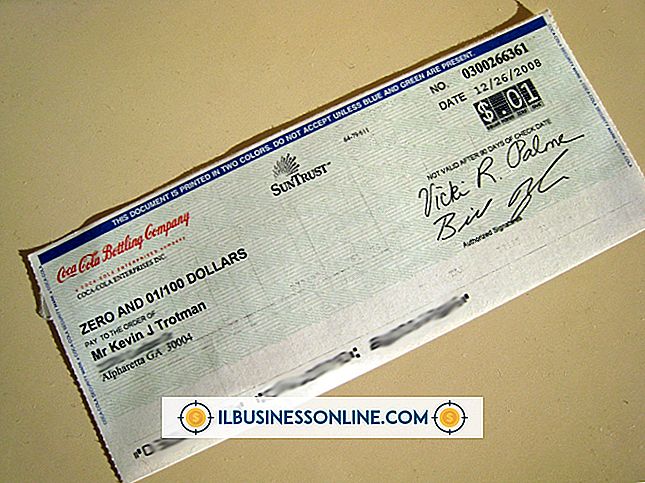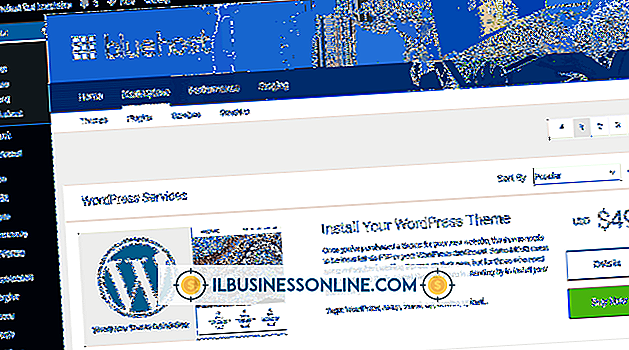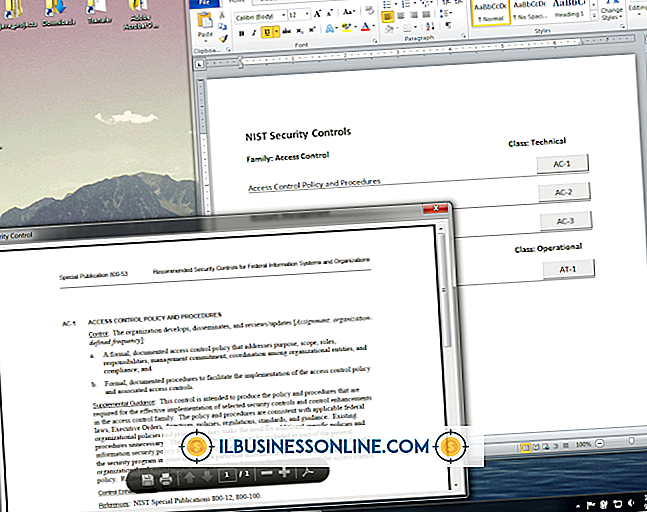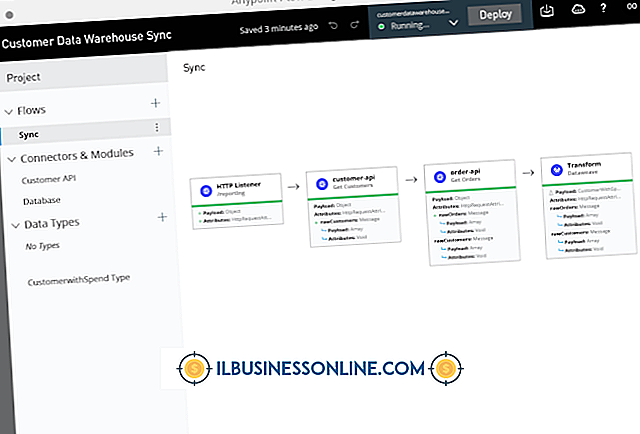Sådan hentes Voice Recordings til Windows Media Player

Optag nyheder om din virksomhed i en stemmeoptagelsesfil og del den med klienter for at gøre en mere personlig forbindelse med dem. Du kan også bruge en computer til at optage stemmeoptagelser af møder eller interviews til erhvervsmæssige formål. Når du laver en stemmeoptagelse i Microsoft Sound Recorder, er standardfilformatet Windows Media Audio. Hvis du har til hensigt at arrangere stemmeoptagelser i afspilningslister, brænder du optagelserne til diske eller overfører optagelserne til en MP3-afspiller, downloader du optagelserne til Windows Media Player.
1.
Klik på Windows Orb i nederste venstre hjørne af din computer.
2.
Skriv "Windows Media Player" i søgefeltet.
3.
Klik på "Windows Media Player" liste for at starte programmet.
4.
Klik på fanen "Synkronisering".
5.
Minimer Windows Media Player.
6.
Åbn mappen eller vis skrivebordet, hvor du har gemt dine stemmeoptagelser.
7.
Gendan Windows Media Player-vinduet og juster afspillernes størrelse, så både afspilleren og dine filer er synlige på skærmen.
8.
Fremhæv optagelsen eller optagelserne du agter at downloade til Windows Media Player. For at vælge mere end en, skal du holde "Ctrl" tasten, som du klikker på hver fil, eller tryk på "Ctrl-A" for at markere alle filer.
9.
Træk filerne på fanen Synkronisering af Windows Media Player, hvor den læser "Træk elementer her for at oprette en liste, der skal synkroniseres." Optagelserne synkroniseres automatisk og downloades til dit Windows Media Player-bibliotek.
Tip
- Synkroniseringsprocessen fungerer med praktisk talt ethvert lydoptagelsesprogram, så længe du gemmer filerne i WMA-format. Du kan også konvertere filerne til WMA, hvis det er nødvendigt.